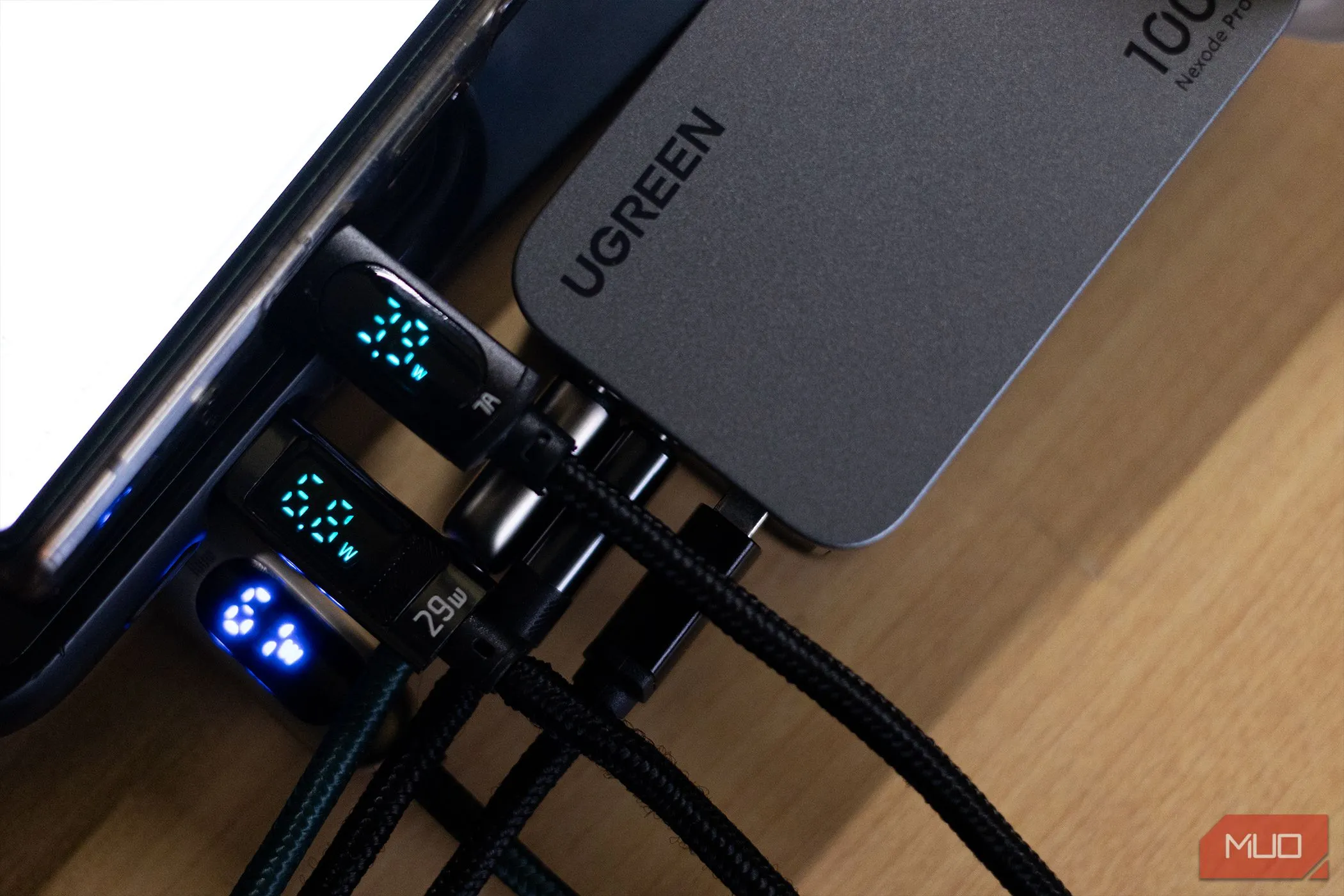Dù vẻ ngoài chiếc điện thoại Android của bạn không thể thay đổi nhiều, nhưng với các ứng dụng phù hợp, bạn hoàn toàn có thể biến giao diện phần mềm bên trong, đặc biệt là màn hình chính, trở thành một không gian mang đậm dấu ấn cá nhân. Việc cá nhân hóa không chỉ giúp điện thoại trở nên độc đáo hơn mà còn nâng cao trải nghiệm sử dụng hàng ngày, giúp bạn thao tác nhanh chóng và hiệu quả hơn. Thay vì chấp nhận những giới hạn của giao diện mặc định, hãy khám phá các công cụ mạnh mẽ sau đây để biến màn hình chính Android của bạn thành một tác phẩm nghệ thuật và công cụ hữu ích.
1. Nova Launcher: Trình Khởi Chạy Đa Năng Cho Mọi Nhu Cầu Tùy Biến
Tùy thuộc vào phiên bản Android mà điện thoại của bạn đang chạy, có thể bạn đang sử dụng One UI, Pixel Launcher, OxygenOS Launcher, Nothing Launcher hoặc một trình khởi chạy mặc định nào đó. Tuy nhiên, những trình khởi chạy tích hợp sẵn này thường khá hạn chế, giới hạn khả năng của bạn trong việc thay đổi hoặc tùy chỉnh biểu tượng ứng dụng, bố cục ngăn kéo ứng dụng, kích thước lưới màn hình chính và nhiều yếu tố khác.
Nova Launcher là một giải pháp thay thế linh hoạt và mạnh mẽ, mang lại toàn quyền kiểm soát trở lại cho người dùng. Với ứng dụng này, bạn có thể tùy chỉnh phong cách biểu tượng, thay đổi phông chữ nhãn và thậm chí tinh chỉnh kích thước lưới màn hình chính. Tương tự, bạn có thể thay đổi hiệu ứng hoạt ảnh của ngăn kéo ứng dụng và hiệu ứng cuộn.
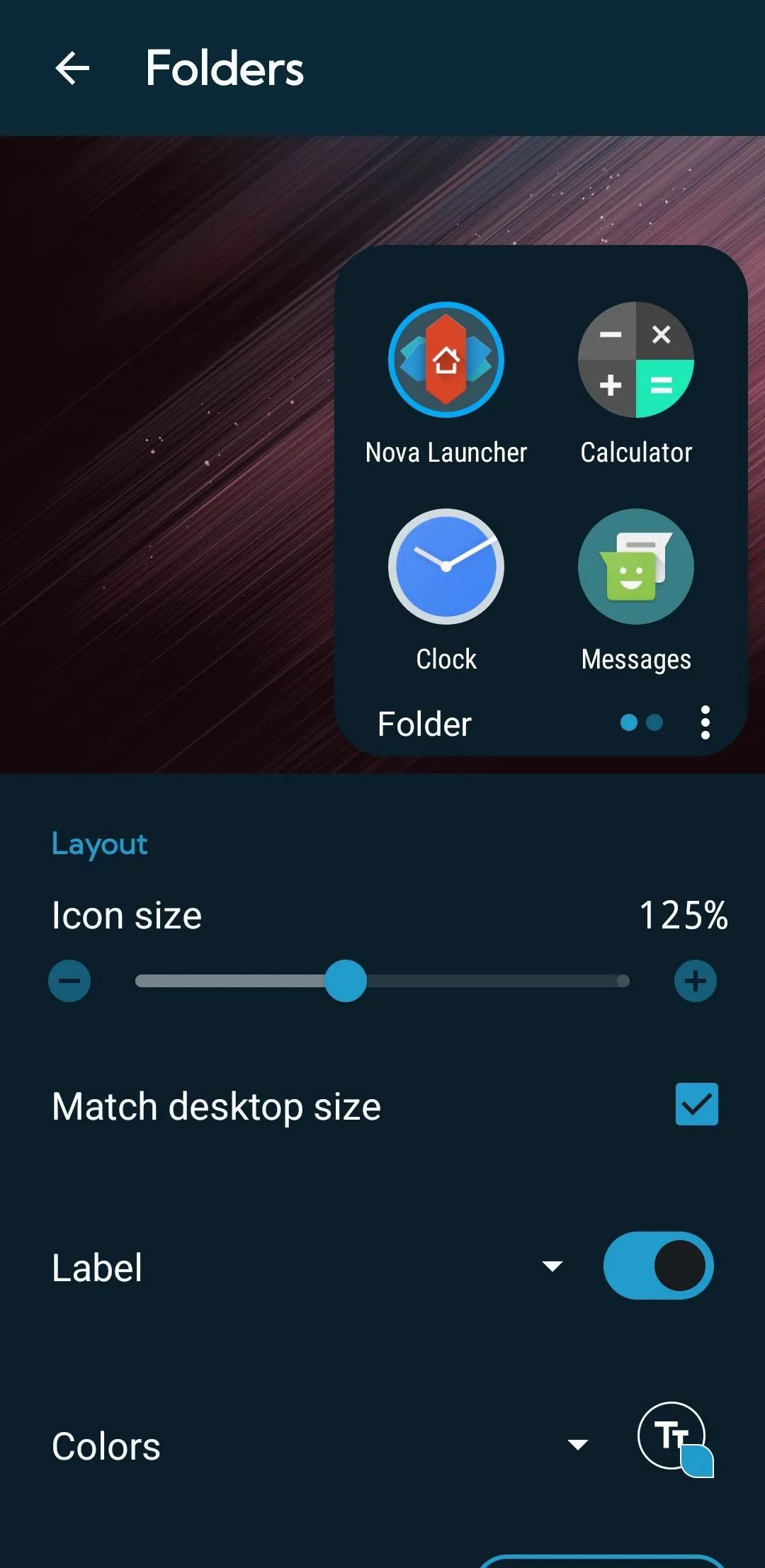 Màn hình chính Android với Nova Launcher hiển thị tùy chỉnh biểu tượng thư mục và giao diện người dùng.
Màn hình chính Android với Nova Launcher hiển thị tùy chỉnh biểu tượng thư mục và giao diện người dùng.
Điểm nổi bật cá nhân của tôi là tính năng hỗ trợ cử chỉ (gesture support) có trong phiên bản cao cấp (premium version). Nhờ đó, bạn có thể thiết lập các hành động như chạm đúp để khóa màn hình, hoặc vuốt hai ngón tay lên để mở ứng dụng yêu thích của mình. Đó mới chỉ là khởi đầu – Nova Launcher Prime còn mở khóa nhiều công cụ mạnh mẽ khác, đưa khả năng cá nhân hóa lên một tầm cao mới.
Tải xuống: Nova Launcher (Miễn phí, có phiên bản cao cấp)
2. Delta Icon Pack: Bộ Biểu Tượng Thanh Lịch Cho Giao Diện Đồng Nhất
Mặc dù Nova Launcher có thể giúp thống nhất hình dạng của các biểu tượng ứng dụng, nhưng phong cách, màu sắc và thiết kế của chúng vẫn có thể khác nhau rất nhiều. Sự không nhất quán này có thể khiến màn hình chính của bạn trông lộn xộn và kém gắn kết, đó là lý do tại sao việc sử dụng một bộ biểu tượng (icon pack) tốt là vô cùng quan trọng.
Nếu bạn ưa thích một phong cách thẩm mỹ nhẹ nhàng, tinh tế hơn là hình ảnh đậm nét, độ tương phản cao, thì Delta Icon Pack có thể chính xác là thứ màn hình chính của bạn cần. Các biểu tượng của ứng dụng này có bảng màu pastel dịu nhẹ và hình ảnh phẳng, sạch sẽ.
![]() Bộ sưu tập biểu tượng Delta Icon Pack trên màn hình điện thoại Android, minh họa phong cách thiết kế phẳng và màu sắc pastel.
Bộ sưu tập biểu tượng Delta Icon Pack trên màn hình điện thoại Android, minh họa phong cách thiết kế phẳng và màu sắc pastel.
Khác với nhiều bộ biểu tượng phổ biến khác, Delta hoàn toàn miễn phí và không hiển thị bất kỳ quảng cáo nào. Tuyệt vời hơn nữa, nó bao gồm hơn 12.000 biểu tượng tùy chỉnh – đủ để bao phủ hầu hết, nếu không muốn nói là tất cả, các ứng dụng của bạn. Điều này giúp duy trì một cái nhìn nhất quán trên toàn bộ màn hình chính và loại bỏ sự khó chịu của các biểu tượng mặc định không khớp.
![]() Màn hình chính điện thoại Android với các biểu tượng ứng dụng được thống nhất bằng Delta Icon Pack, tạo giao diện hài hòa.
Màn hình chính điện thoại Android với các biểu tượng ứng dụng được thống nhất bằng Delta Icon Pack, tạo giao diện hài hòa.
Tải xuống: Delta Icon Pack (Miễn phí, có mua hàng trong ứng dụng)
3. Backdrops: Kho Hình Nền Đẳng Cấp Nâng Tầm Màn Hình Chính
Nếu có một yếu tố có thể tạo nên hoặc phá vỡ một thiết lập màn hình chính, đó chính là hình nền. Trừ khi bạn là người thích sử dụng ảnh cá nhân hoặc ảnh của người thân, bạn sẽ muốn một ứng dụng hình nền chất lượng để hoàn thiện giao diện tổng thể.
Tôi đã thử nghiệm nhiều ứng dụng hình nền xuất sắc trong những năm qua và luôn thấy mình giới thiệu Backdrops. Mặc dù ứng dụng này có hiển thị một số quảng cáo và khóa một vài hình nền cao cấp sau tường phí, nhưng bộ sưu tập khổng lồ các tùy chọn miễn phí là quá đủ để giữ cho màn hình chính của bạn trông luôn mới mẻ và phong cách.
Bạn có thể duyệt hình nền theo các danh mục gọn gàng, phong cách như Trừu tượng, Ẩm thực, Tối giản và Văn hóa Pop, hoặc tìm kiếm sâu hơn bằng các thẻ như Tối, Đầy màu sắc, Bầu trời và Hành tinh. Thậm chí còn có tùy chọn tìm kiếm nếu bạn đang tìm kiếm tên hình nền cụ thể hoặc các thiết kế lấy cảm hứng từ nhân vật.
 Giao diện ứng dụng hình nền Backdrops trên Android, hiển thị các tùy chọn danh mục và bộ sưu tập ảnh nền phong phú.
Giao diện ứng dụng hình nền Backdrops trên Android, hiển thị các tùy chọn danh mục và bộ sưu tập ảnh nền phong phú.
Một trong những tính năng hữu ích nhất của nó là danh sách yêu thích, cho phép bạn lưu và nhanh chóng chuyển đổi giữa các lựa chọn hàng đầu của mình bất cứ khi nào bạn muốn làm mới thiết lập.
Tải xuống: Backdrops (Miễn phí, có mua hàng trong ứng dụng)
4. KWGT Kustom Widget Maker: Tùy Biến Widget Không Giới Hạn
Ai mà không thích các tiện ích (widget)? Những cửa sổ nhỏ gọn, chức năng trên màn hình chính có thể cung cấp cho bạn thông tin nhanh chóng, như thời tiết, mức pin hoặc lịch của bạn. Mặc dù các ứng dụng Android cung cấp một số widget theo mặc định, KWGT Kustom Widget Maker có thể nâng tầm trải nghiệm widget của bạn từ cơ bản lên vượt trội.
KWGT cho phép bạn tạo các tiện ích hoàn toàn tùy chỉnh từ đầu, nhưng có lẽ bạn sẽ thấy dễ dàng hơn khi bắt đầu bằng cách tinh chỉnh các thiết kế có sẵn từ các gói tiện ích có thể tải xuống. Ứng dụng sử dụng một trình chỉnh sửa WYSIWYG (những gì bạn thấy là những gì bạn nhận được) đáng ngạc nhiên là trực quan, ngay cả đối với người mới bắt đầu. Đối với người dùng nâng cao, nó cũng hỗ trợ dữ liệu trực tiếp, hoạt ảnh và tập lệnh tùy chỉnh.
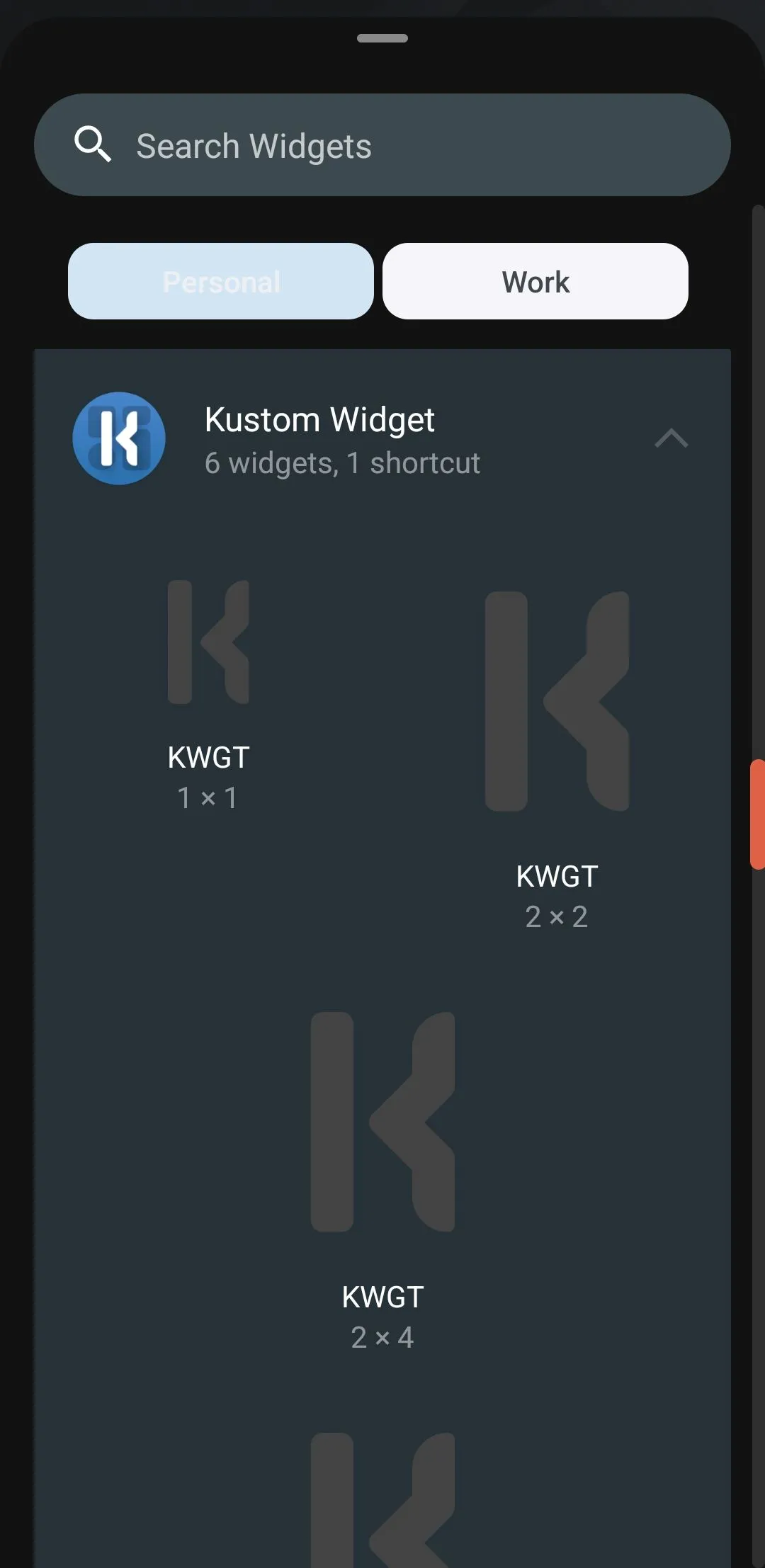 Một widget được tạo bằng KWGT Kustom Widget Maker hiển thị thông tin thời tiết và ngày giờ trên màn hình chính Android.
Một widget được tạo bằng KWGT Kustom Widget Maker hiển thị thông tin thời tiết và ngày giờ trên màn hình chính Android.
Với KWGT Kustom Widget Maker, bạn có thể thỏa sức sáng tạo. Dù có thể mất một chút thời gian để làm quen, nhưng công sức đó hoàn toàn xứng đáng để có một màn hình chính thực sự mang đậm dấu ấn của riêng bạn.
 Màn hình chính Android với widget tùy chỉnh từ KWGT Kustom Widget Maker, thể hiện khả năng cá nhân hóa thông tin hiển thị.
Màn hình chính Android với widget tùy chỉnh từ KWGT Kustom Widget Maker, thể hiện khả năng cá nhân hóa thông tin hiển thị.
Tải xuống: KWGT Kustom Widget Maker (Miễn phí, có mua hàng trong ứng dụng)
5. Action Blocks: Nút Lệnh Nhanh Cho Google Assistant
Với Google Assistant trên điện thoại Android, bạn có thể thực hiện hàng tấn hành động hữu ích ngay từ màn hình chính. Nhưng nếu bạn thường xuyên sử dụng nó để gọi cho người thân, kiểm tra thời tiết hoặc điều hướng đến quán cà phê yêu thích, bạn nên thử ứng dụng Action Blocks của Google.
Ứng dụng này cho phép bạn đặt các nút tùy chỉnh trên màn hình chính, kích hoạt các lệnh của Trợ lý Google chỉ bằng một lần chạm. Thay vì lặp lại các lệnh thoại hoặc đào sâu qua các menu, bạn chỉ cần chạm vào một phím tắt trực quan và hoàn thành công việc ngay lập tức.
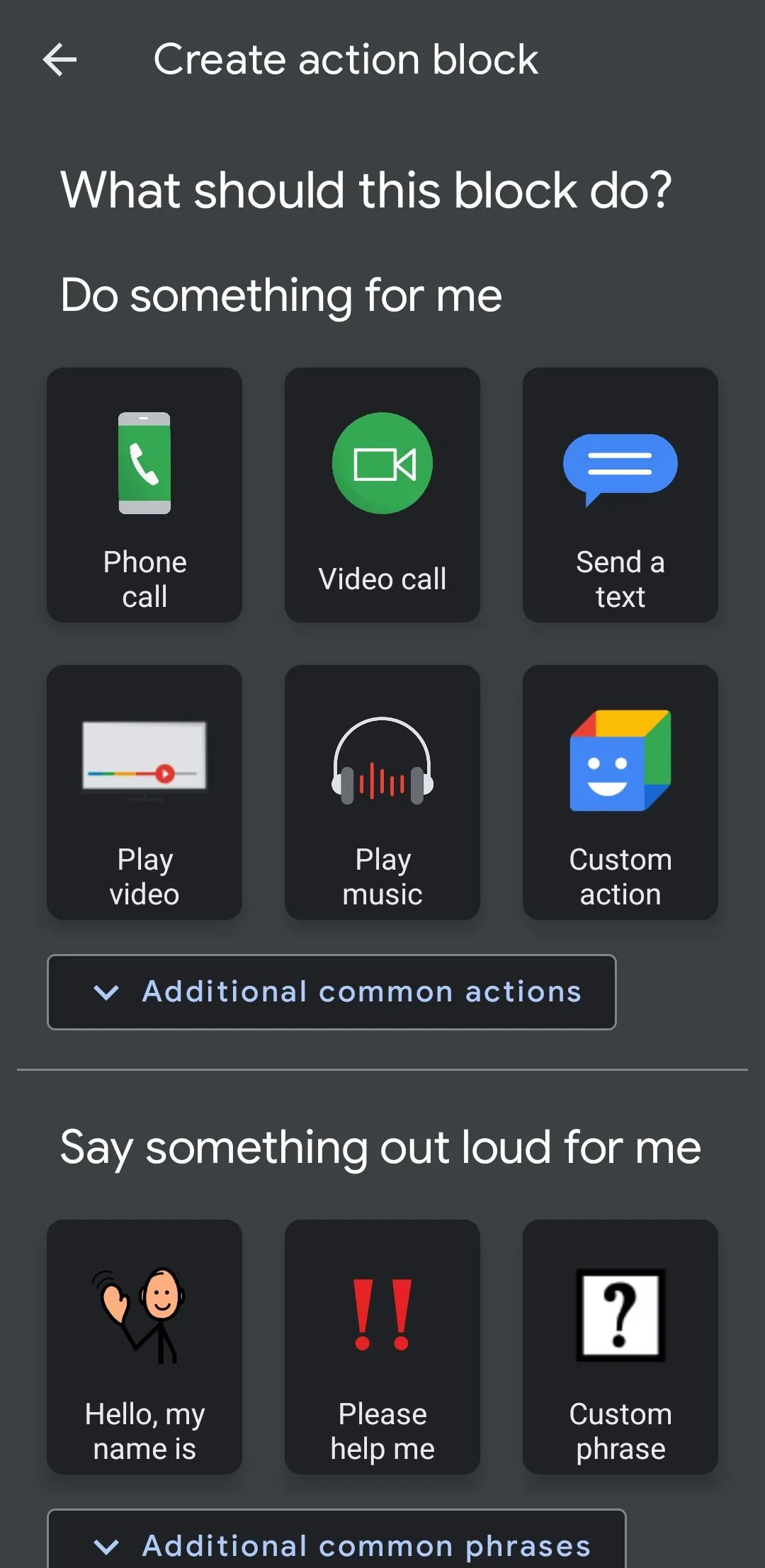 Ứng dụng Action Blocks của Google trên điện thoại Android, cho phép tạo các nút tắt nhanh cho lệnh Google Assistant.
Ứng dụng Action Blocks của Google trên điện thoại Android, cho phép tạo các nút tắt nhanh cho lệnh Google Assistant.
Muốn bắt đầu cuộc gọi video với đối tác của bạn? Một chạm. Cần chỉ đường đến phòng tập gym? Một chạm. Ứng dụng này có thể không dành cho tất cả mọi người, nhưng nếu bạn thích tự động hóa các tác vụ hàng ngày trên điện thoại, Action Blocks có thể khiến chiếc điện thoại của bạn hoạt động hiệu quả hơn rất nhiều.
Tải xuống: Action Blocks (Miễn phí)
Màn hình chính điện thoại của bạn là thứ bạn nhìn thấy vô số lần mỗi ngày, vì vậy việc cá nhân hóa nó là điều rất đáng giá. Với các ứng dụng được liệt kê ở trên, bạn hoàn toàn có thể thực hiện điều đó một cách dễ dàng. Hãy khám phá những công cụ này, thỏa sức sáng tạo và biến màn hình quen thuộc hàng ngày của bạn thành một nguồn cảm hứng mỗi khi mở khóa điện thoại. Bạn đã thử ứng dụng nào trong số này chưa? Hãy chia sẻ trải nghiệm của bạn dưới phần bình luận nhé!